Keamanan menjadi faktor penting di dalam proses pengembangan website. Website yang mempunyai tampilan menarik tetapi keamanannya buruk tentu akan mudah diretas. Supaya website aman, ada banyak cara yang bisa dilakukan, salah satunya adalah menambahkan Secure Socket Layer (SSL).
Cara install SSL di hosting maupun website tergolong gampang, tapi terkadang memunculkan persoalan yang tidak terduga. Error WordPress jadi salah satunya.
Namun, bagi Anda yang mengalami kendala saat menggunakan SSL, artikel ini akan membahas bagaimana cara memperbaiki masalah paling umum SSL/HTTPS di website, khususnya WordPress.
Baca juga: Cara Mengatasi Error Establishing a Database Connection pada WordPress
Apa itu SSL dan Mengapa Anda Harus Menggunakannya?
SSL adalah metode enkripsi yang diterapkan untuk mengamankan koneksi antara pengguna (browser) dan server website (web hosting). Website yang menggunakan SSL akan mengenkripsi setiap data yang dikirimkan maupun yang diterima sehingga membuat hacker sulit untuk menyusup dan membaca data yang sedang diproses.
Website yang menggunakan SSL akan memverifikasi setiap ada koneksi atau proses pertukaran data terjadi. SSL mempunyai sertifikat khusus yang digunakan untuk proses identifikasi dan verifikasi. Sertifikat SSL berpasangan, ada yang dipasang di website ada yang dipasang di server. Adanya sertifikat ini mengharuskan website dan server mempunyai satu sertifikat enkripsi yang sejenis.
Ada banyak layanan SSL yang bisa Anda coba, misalnya seperti Comodo SSL. Namun apapun itu, jika sertifikat SSL di server dan website berbeda, browser akan akan memperingatkan user dengan memunculkan pesan tidak aman.
Google sebagai salah satu browser terkenal saat ini tidak hanya memunculkan pesan tidak aman bagi website yang sertifikat SSL berbeda dengan server, tetapi semua website yang tidak menggunakan SSL akan memunculkan pesan tidak aman (not secure) jika dibuka menggunakan browser Google Chrome.
Pesan tidak aman di browser tentu saja menimbulkan kesan buruk kepada pengunjung website terhadap bisnis Anda. Maka dari itu, sangat penting memasang SSL di website.
Namun jika Anda sudah mencoba memasang SSL di website Anda dan masih menemui permasalahan, di bawah ini adalah beberapa solusi permasalahan SSL yang mungkin bisa membantu Anda.
Baca juga: 10 Error Umum pada WordPress Beserta Solusinya
6 Macam Cara Mengatasi SSL Error
Meskipun mudah, tidak semua proses instalasi SSL gratis maupun berbayar dapat berjalan dengan baik. Terkadang Anda akan menemui error yang tidak terduga. SSL error seperti “NET::ERR_CERT_INVALID” atau “Too Many Redirects” mungkin yang paling banyak Anda temukan.
Selain error di atas, ada beberapa SSL error yang terkadang muncul. Di bawah ini beberapa cara mengatasi SSL error yang terkadang muncul di website.
1. Mengatasi Error NET::ERR_CERT_INVALID

Anda hanya akan menemukan SSL error ini di Google Chrome. Anda akan menemukan error ini di browser yang lain dengan pesan yang berbeda, tapi pada umumnya adalah pesan memperingatkan user bahwa website yang dikunjungi tidak aman.
SSL error ini menandakan bahwa browser tidak dapat menerima sertifikat SSL yang sudah disediakan oleh website. Ada beberapa faktor yang melatarbelakangi error ini muncul:
- Sertifikat SSL yang digunakan sudah expired. Sertifikat SSL berbayar biasanya berlaku selama satu tahun, sedangkan yang versi gratis berlaku untuk tiga bulan dan harus melakukan perpanjangan.
- Sertifikat SSL digunakan pada nama domain atau subdomain yang berbeda.
- Browser tidak dapat memverifikasi sertifikat yang dikeluarkan oleh penyedia otoritas SSL.
Mengatasi error NET::ERR_CERT_INVALID dapat dilakukan dengan melakukan install ulang SSL atau menghubungi penyedia layanan SSL untuk meminta bantuan. Namun jika Anda menggunakan layanan penyedia layanan web hosting. Anda dapat menghubungi mereka dan meminta bantuan untuk memperbaikinya.
2. Mengatasi Masalah Mixed Content Setelah Memindahkan Website ke SSL / HTTPS
Website yang menggunakan SSL akan memunculkan pesan secure ditandai dengan gembok hijau di samping alamat website. Ketika Anda sudah memasang SSL, tetapi gembok hijau (padlock) belum muncul, mungkin saja penyebabnya adalah konten campur (mixed content).
Error ini tidak terlihat jelas karena website dapat dimuat dengan baik. Hanya saja akan terlihat tanda (ℹ️) di samping URL.

Konten sumber seperti gambar, skrip, atau stylesheet biasanya yang menyebabkan error mixed content karena masih termuat dengan menggunakan HTTP Not Secure.
Ada beberapa macam cara untuk mengatasi error ini. Jika Anda menggunakan WordPress, Anda dapat menggunakan plugin yang sudah tersedia di sana. Bagi pengguna yang tidak menggunakan WordPress, Anda dapat melakukannya secara manual.
a. Mengatasi Konten Campur Menggunakan Plugin di WordPress
Cara ini paling mudah dan sangat direkomendasikan bagi orang yang baru menggunakan WordPress (pemula).
Langkah yang perlu Anda lakukan yaitu menginstall plugin Really Simple SSL. Plugin ini akan membantu Anda memaksa semua konten dimuat ke dalam HTTPS. Informasi lengkap dapat Anda lihat pada artikel cara redirect HTTP ke HTTPS di WordPress.
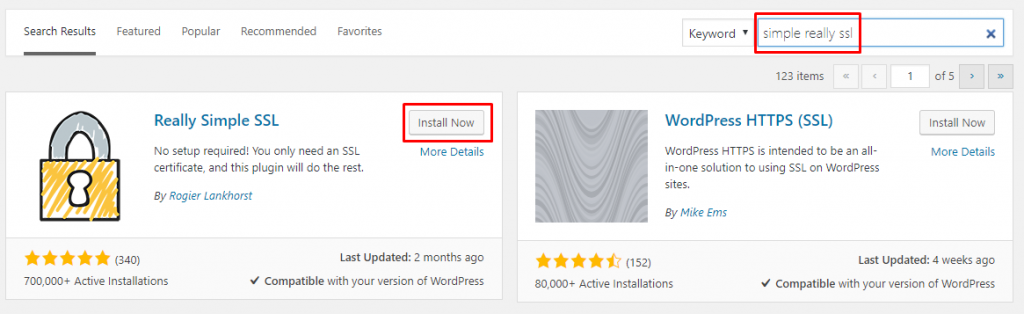
Kontrol menu Simple Really SSL dapat Anda akses melalui “Dashboard » Setting » SSL”. Anda tidak perlu melakukan apa-apa karena setelah aktif, plugin Really Simple SSL secara otomatis akan memperbaiki error Mixed Content.
b. Mengatasi Konten Campur Secara Manual
Cara ini melakukan penyelesaian secara manual, tapi lebih efektif dan performa lebih baik.
Pertama, Anda butuh untuk memastikan WordPress atau website menggunakan HTTPS. Bagi pengguna WordPress, Anda dapat mengecek melalui menu “Settings » General” dan pastikan alamat WordPress dan Site Address menggunakan opsi HTTPS.
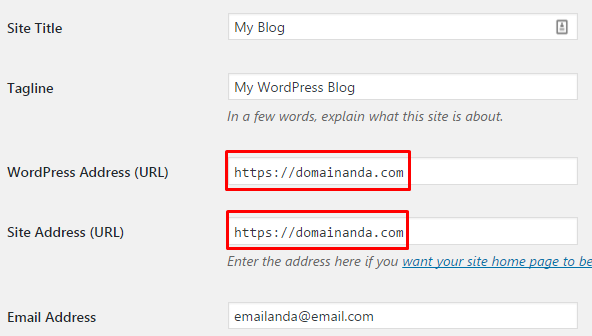
Jika URL masih menggunakan HTTP, ganti menjadi HTTPS. Jangan lupa untuk klik “Save Changes” untuk menerapkannya.
Kemudian cari pengaturan URL di database Anda, pastikan semua sudah menggunakan HTTPS. Anda dapat menggunakan plugin Better Search Replace untuk mencari dan mengganti pengaturan di database WordPress.
Namun jika Anda masih menemui error Mixed Content, langkah selanjutnya adalah mencoba menyelesaikannya di tema dan plugin.
Bagi Anda yang menggunakan maupun tidak menggunakan WordPress, Anda dapat melakukan proses pengecekan menggunakan situs pengecekan HTTPS seperti Why No Padlock.

Why No Padlock akan membantu Anda menunjukan konten yang belum menggunakan HTTPS. Kumpulkan konten yang masih menggunakan HTTP dan ganti alamat URL secara manual melalui baris kode.
Selain menggunakan Why No Padlock, Anda bisa menggunakan Inspect Tools di browser dan mencari secara manual konten yang menyebabkan error dan lokasi konten berasal.
Cara ini bagi pemula akan sedikit sulit karena mereka harus URL dan menggantinya secara manual melalui file tema. Kami sendiri tidak merekomendasikan mengubah URL secara manual menjadi HTTPS. Akan lebih baik jika Anda memanfaatkan plugin atau tools yang sudah tersedia.
3. Mengatasi Masalah “Too Many Redirects” Setelah Mengkonfigurasi SSL / HTTPS di WordPress
Saat menerapkan SSL/HTTPS di website, Anda mungkin tidak sengaja melakukan redirect berkali-kali. Error ini ditandai dengan pesan “Too Many Redirect”.
Hal yang perlu Anda lakukan adalah mengecek pengaturan .htaccess atau menonaktifkan plugin SSL yang lebih dari satu.
Selain itu, jika Anda menggunakan pengaturan yang memaksakan HTTPS ke dalam admin area menggunakan script di bawah ini ke dalam wp-config.php dan mendapati error “To Many Redirect”.
| define(‘FORCE_SSL_ADMIN’, true); |
Anda perlu menambahkan scriptdi bawah ini ke dalam wp-config.php setelah baris “FORCE_SSL_ADMIN”.
| define(‘FORCE_SSL_ADMIN’, true);// in some setups HTTP_X_FORWARDED_PROTO might contain // a comma-separated list e.g. http,https// so check for https existenceif (strpos($_SERVER[‘HTTP_X_FORWARDED_PROTO’], ‘https’) !== false) $_SERVER[‘HTTPS’]=’on’; |
4. Mengatur Redirect WordPress HTTP ke HTTPS
Menyelesaikan proses instalasi di website saja belum mengubah URL secara default menjadi HTTPS. Anda perlu mengarahkan server untuk melakukan redirect dari HTTP menjadi HTTPS.
Pengaturan redirect HTTP ke HTTPS dapat Anda lakukan dengan menambahkan baris kode di bawah ini ke dalam file .htaccess.
| <IfModule mod_rewrite.c>RewriteEngine OnRewriteCond %{HTTPS} offRewriteRule ^(.*)$ https://%{HTTP_HOST}%{REQUEST_URI} [L,R=301]</IfModule> |
5. Private Key Missing
Private key dan CSR harus dihasilkan dari server yang sama ketika Anda menginstall sertifikat supaya proses instalasi dapat berjalan dengan baik. Jika private key tidak disimpan lagi di dalam server (hilang), Anda harus membuat sertifikat lagi dengan CSR yang baru.
Contoh pesan error yang mengindikasikan tidak ada private key:
- Ketika Anda membuka website, website tidak dapat dimuat menggunakan HTTPS.
- Setelah mengimpor sertifikat ke dalam web server, sertifikat hilang dari daftar setelah Anda memuat ulang (refresh).
- ‘Private Key Missing’ atau ‘Bad tag value’ muncul selama proses instalasi.
Baca juga: Cara Mengatasi Error Establishing a Database Connection pada WordPress
6. Mengatasi Error ERR_SSL_PROTOCOL_ERROR
Error ERR_SSLPROTOCOL_ERROR terjadi jika terjadi kesalahan pada protokol SSL. Akibatnya, Anda tidak dapat mengakses website sama sekali.

Secara umum, error ini disebabkan oleh sertifikat SSL yang kadaluarsa, kesalahan tanggal pada komputer, blokir antivirus, dan versi browser sudah lawas.
Untuk mengatasinya, Anda bisa melakukan langkah sebagai berikut:
- Menghapus SSL state
- Memastikan semua versi SSL aktif
- Memastikan setting tanggal sudah benar
- Membersihkan cache dan cookies di browser
- Mengupdate versi browser
- Menonaktifkan sementara antivirus yang digunakan
Penutup
Ada banyak jenis SSL error yang sering muncul ketika Anda memasangnya di website. Mengetahui penyebab SSL error akan memudahkan Anda untuk memperbaikinya.
Semoga artikel macam SSL error ini dapat membantu Anda menyelesaikan berbagai permasalahan yang Anda temukan ketika berurusan dengan SSL/HTTPS.
Jika Anda menyukai artikel dari kami, jangan lupa subscribe untuk mendapatkan informasi terbaru dari kami dan bila Anda masih mempunyai pertanyaan, jangan sungkan untuk menanyakan kepada kami melalui kolom komentar di bawah ini.
Baca juga: Cara Memperbaiki Error ERR_SSL_PROTOCOL_ERROR dengan Mudah

Saran lebih efektif mana mas Redirect http ke https di wordpress dgn menggunakan Plugin Really Simple SSL atau dgn menerapkan kode redirect dlam file .htaccess? Baik itu dari segi performa ataupun lainnya bagusan mana?